Splwow64.exe ข้อผิดพลาดของระบบเมื่อพิมพ์บน Windows 11/10
ขณะพิมพ์บางอย่างบน คอมพิวเตอร์ที่ Windows 11/10หากระบบของคุณแสดงข้อความแสดงข้อผิดพลาดว่าsplwow64.exe – System Errorคุณสามารถแก้ไขได้โดยใช้คู่มือนี้ เนื่องจากจะหยุดผู้ใช้จากการพิมพ์เอกสารหรือรูปภาพ คุณต้องแก้ไขปัญหานี้เพื่อใช้งานคุณลักษณะ PC ปกติของคุณต่อไป
splwow64.exe – System Error
The program can’t start because dll is missing from your computer. Try reinstalling the program to fix this problem.
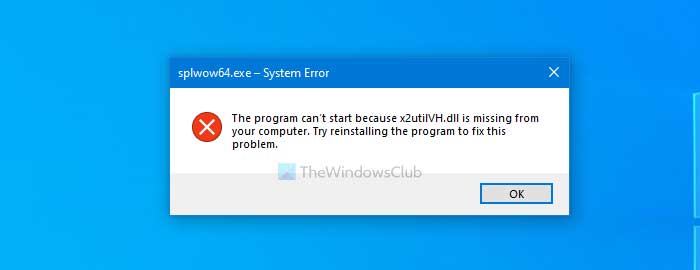
ข้อผิดพลาดของระบบ Splwow64.exe(Splwow64.exe)เมื่อพิมพ์บน Windows 11/10
ในการแก้ไข ข้อผิดพลาดของระบบ(System Error) splwow64.exe เมื่อพิมพ์บนWindows 10ให้ทำตามขั้นตอนเหล่านี้ -
- ปิดใช้งานการแสดงผลงานพิมพ์บนคอมพิวเตอร์ไคลเอนต์
- เปลี่ยน(Change)ค่าการหมดเวลา splwow64.exe ในRegistry
- ติดตั้งโปรแกรมใหม่เพื่อแทนที่ไฟล์DLL ที่หายไป(DLL)
- อัพเดทไดรเวอร์เครื่องพิมพ์
- เริ่มตัวจัดคิวงานพิมพ์ใหม่
- อัปเดต Windows 11/10 บิลด์
หากต้องการเรียนรู้เพิ่มเติมเกี่ยวกับขั้นตอนเหล่านี้ โปรดอ่านต่อไป
1] ปิด(Disable) การใช้งาน การแสดงผลงานพิมพ์บนคอมพิวเตอร์ไคลเอนต์
เนื่องจากปัญหานี้ส่วนใหญ่เกิดขึ้นเมื่อคุณแชร์เครื่องพิมพ์กับคอมพิวเตอร์หลายเครื่องในเครือข่ายท้องถิ่น คุณจึงต้องแสดงงานพิมพ์บนพีซีหลักเพื่อกำจัดข้อผิดพลาดนี้ ตามค่าเริ่มต้น เครื่องพิมพ์ที่ใช้ร่วมกันของคุณจะแสดงงานพิมพ์ทั้งหมดบนคอมพิวเตอร์ไคลเอนต์หรือบนคอมพิวเตอร์ที่ใช้พิมพ์เอกสารหรืออย่างอื่น หากต้องการเปลี่ยนแปลง ให้ทำตามขั้นตอนเหล่านี้
ขั้นแรก ค้นหา "แผงควบคุม" และเปิดแผงควบคุม(Control Panel) แบบเดิม บนคอมพิวเตอร์ของคุณ ตรวจสอบ ให้(Make)แน่ใจว่าได้ตั้งค่ามุมมองเป็น ไอคอนขนาด(Large icons)ใหญ่ ถ้าไม่เปลี่ยนมุมมองและคลิกที่ ตัวเลือกอุปกรณ์และเครื่องพิมพ์(Devices and Printers)
คุณสามารถดูเครื่องพิมพ์ที่เชื่อมต่อทั้งหมดได้ที่นี่ คลิกขวาที่เครื่องพิมพ์ซึ่งกำลังสร้างปัญหา และเลือก ตัวเลือกคุณสมบัติเครื่องพิมพ์(Printer properties)
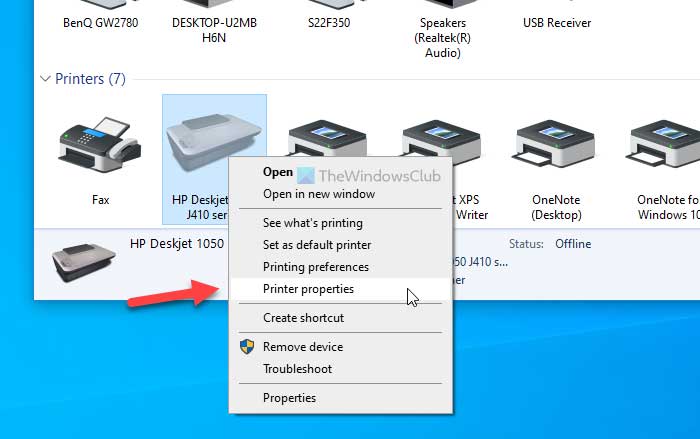
สลับไปที่ แท็บ Sharing และยกเลิกการเลือกกล่อง Render print jobs on client computers(Render print jobs on client computers)
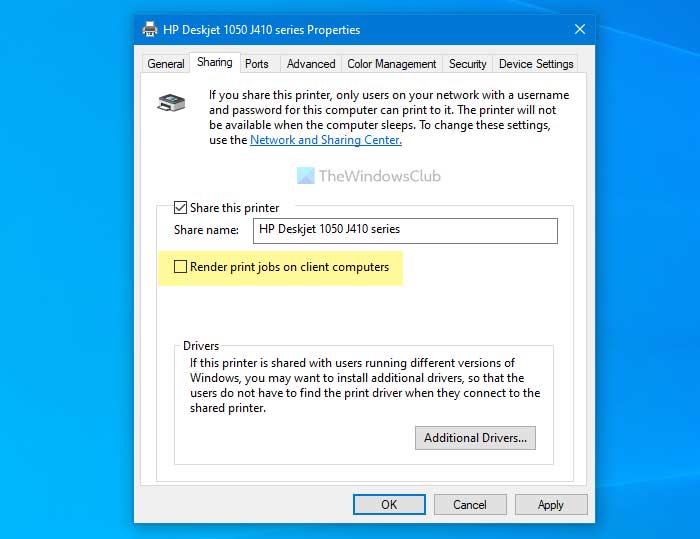
ในที่สุด ให้คลิกปุ่ม ใช้ (Apply )และ ตกลง (OK )เพื่อบันทึกการเปลี่ยนแปลง
2] เปลี่ยน(Change)ค่าการหมดเวลา splwow64.exe ในRegistry
ตามค่าเริ่มต้น splwow64.exe จะทำงานเป็นเวลา 120 วินาทีหรือ 2 นาทีแม้หลังจากพิมพ์เสร็จ อย่างไรก็ตาม มันอาจทำงานในพื้นหลังต่อไปหากมีปัญหา ทำให้เกิดข้อผิดพลาดที่กล่าวถึงก่อนหน้านี้ ดังนั้น คุณสามารถเปลี่ยนค่าการหมดเวลาเริ่มต้นของ splwow64.exe ผ่านRegistry Editor (Registry Editor)เพื่อที่, ขั้นตอนต่อไปนี้จะต้องปฏิบัติตาม.
ในการเริ่มต้น ให้กด Win+Rพิมพ์regeditแล้วกด ปุ่มEnter หาก ข้อความแจ้ง UACปรากฏขึ้น ให้คลิก ตัวเลือก ใช่ (Yes )เพื่อเปิดRegistry Editorในคอมพิวเตอร์ของคุณ
หลังจากนั้นนำทางไปยังเส้นทางต่อไปนี้-
HKEY_LOCAL_MACHINE\SYSTEM\CurrentControlSet\Control\Print
คลิกขวาที่ พิมพ์ (Print )แล้วเลือกตัวเลือก New > DWORD (32-bit) เพื่อสร้างค่า REG_DWORD
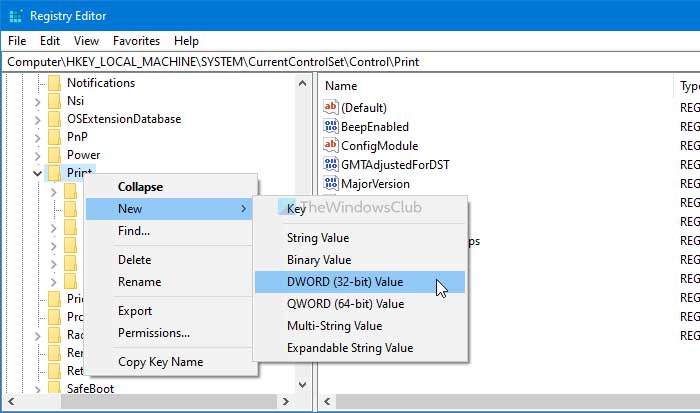
ตั้งชื่อเป็น SplWOW64TimeOutSeconds ตอนนี้ ดับเบิลคลิกที่SplWOW64TimeOutSecondsเพื่อเปลี่ยนข้อมูลค่า (Value)ดังที่กล่าวไว้ก่อนหน้านี้ ข้อมูลค่าเริ่มต้นคือ 120 อย่างไรก็ตาม ขอแนะนำให้ตั้งค่าบางอย่างที่น้อยกว่า 120 คุณสามารถป้อน 60 และตรวจสอบว่าสามารถแก้ปัญหาได้หรือไม่
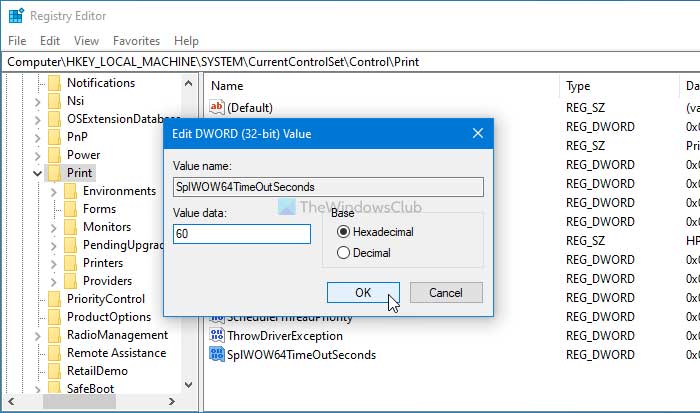
หากไม่เป็นเช่นนั้น ให้ลองป้อนค่าที่ต่ำกว่า ในที่สุด ให้คลิก ปุ่ม ตกลง (OK )เพื่อเปลี่ยนแปลง
3] ติดตั้งโปรแกรมใหม่เพื่อแทนที่ไฟล์DLL ที่หายไป(DLL)
หากไฟล์ DLL ที่หายไป(missing DLL file)ทำให้เกิดข้อผิดพลาดนี้ การติดตั้งแอปพลิเคชันที่ทำให้ข้อความนี้ปรากฏขึ้นใหม่อาจช่วยได้ ทำเช่นนั้นและดู
4] อัปเดตไดรเวอร์เครื่องพิมพ์
การอัปเดตไดรเวอร์เครื่องพิมพ์ของคุณสามารถช่วยได้เช่นกัน คุณสามารถใช้ Device Manager(use the Device Manager)หรือดาวน์โหลดไดรเวอร์ได้จากเว็บไซต์ของผู้(download the driver from the manufacturer’s website)ผลิต
5] รีสตาร์ทตัวจัดคิวงานพิมพ์
หากต้องการปิดหรือปิดใช้งานPrint Spoolerคุณต้องเปิด หน้าต่างServices ให้ค้นหา "บริการ" ใน ช่องค้นหาของ แถบ(Taskbar)งาน แล้วคลิกผลการค้นหาแต่ละรายการ หลังจากนั้น ค้นหา บริการ Print Spooler และดับเบิลคลิกที่บริการ
โดยค่าเริ่มต้น โปรแกรมจะทำงานต่อไปโดยอัตโนมัติ หากต้องการปิดหรือหยุดบริการนี้ ให้คลิกที่ ปุ่ม Stop ที่ อยู่ใต้ ป้ายสถานะบริการ(Service status)
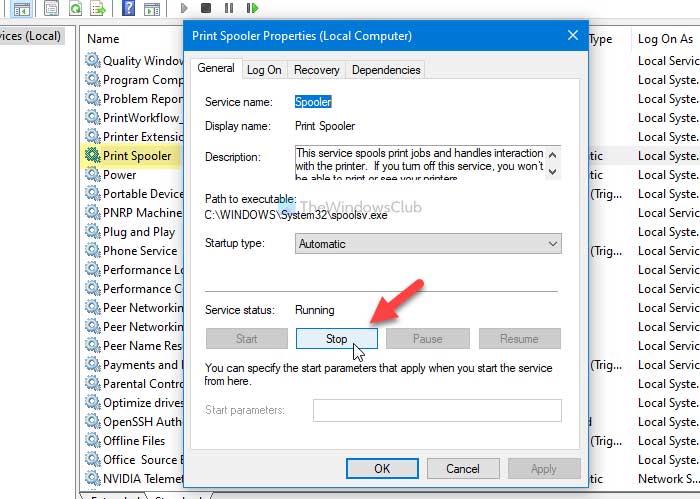
อาจใช้เวลาสองสามวินาทีในการทำงานให้เสร็จ
เมื่อเสร็จแล้วคุณสามารถคลิกที่เริ่ม
6] อัปเดต Windows 11/10 บิลด์
หากคุณกำลังใช้Windows 11/10 รุ่นเก่า ขอแนะนำให้อัปเดตเป็นเวอร์ชันล่าสุด คุณสามารถทำตามบทช่วยสอนนี้เพื่อตรวจสอบการอัปเดต(check for updates)ได้
(Did)โซลูชันเหล่านี้ช่วยได้หรือไม่ แจ้งให้เราทราบในความคิดเห็น
Related posts
Fix Printer อยู่ใน Error State ใน Windows 10
Fix c000021A Fatal System Error on Windows 10
Computer ค้างเมื่อพิมพ์ใน Windows 10
Fix HP Printer validation ข้อผิดพลาดล้มเหลวใน Windows 10
Fix Printer Status หยุดชั่วคราวไม่สามารถดำเนินการต่อข้อผิดพลาดใน Windows 11/10
วิธีการเปลี่ยนชื่อ Printer ใน Windows 10
วิธีการลบ Microsoft XPS Document Writer Printer ใน Windows 11/10
MSConfig or System Configuration Utility ใน Windows 10 คืออะไร
วิธีการ Fix Slow Printing ใน Windows 11/10 PC?
Windows ไม่พบ printmanagement.msc ใน Windows 10
Fix System อินเตอร์รัปต์สูง CPU usage ใน Windows 11/10
Fix Microsoft Teams Error caa70004 ใน Windows 11/10
วิธีการทำงาน DISM ใน Windows 11/10 เพื่อซ่อมแซม Windows System Image
System Reserved Partition คืออะไรใน Windows 11/10
Fix Error 1962, ไม่มีระบบปฏิบัติการที่พบในคอมพิวเตอร์ Windows 10
พิมพ์ไปที่ PDF ไม่ทำงานใน Windows 10
System Restore Points ลบหรือหายไปใน Windows 10
Rapid Environment Editor: สภาพแวดล้อม Variables Editor สำหรับ Windows 10
วิธีการเปลี่ยน Printer Port ใน Windows 10 วิธีที่ง่าย
Fix SYSTEM SERVICE EXCEPTION Blue Screen บน Windows 10
